Jeg elsker FaceTime. Det er min go-to app til at ringe til venner og familie i udlandet og langt væk. Så det er virkelig ærgerligt, når FaceTime ikke fungerer og oplever problemer.
Jeg har brug for min FaceTime, så det er en prioritet i mit hus at rette den.
Indhold
- Bruger du en anden iOS-version?
- Sidder FaceTime fast ved at oprette forbindelse? Kan du ikke ringe til en ældre iOS-enhed ved hjælp af Facetime?
- FaceTime er fantastisk!
- Nummer et: Apple-tommelfingerreglen
-
Nummer to: Mål "ON"
- Til Mac OS
-
Nummer tre: Lyder slukket
- Til Mac OS
-
Nummer fire: Brug samme Apple-id
- Til Mac OS
-
Nummer fem: FaceTime virker ikke og "opretter forbindelse"
- Til Mac OS
-
Nummer seks: Tjek tiden!
- Til Mac OS
- Nummer syv: FaceTime genkender ikke telefonnummer
- Nummer 8: Modtager ikke indgående opkald
-
Det er en wrap
- Relaterede indlæg:
Bruger du en anden iOS-version?
- For iOS 12 eller iOS 13/iPadOS, tjek denne artikel ud
- Se denne artikel for problemer med iOS 11 FaceTime
- Og hvis du stadig bruger iOS 9 og derunder, så tjek denne artikel for at rette dit iOS 9 og derunder FaceTime-problemer
Sidder FaceTime fast ved at oprette forbindelse? Kan du ikke ringe til en ældre iOS-enhed ved hjælp af Facetime? 
Folk, der opdaterede til iOS 13.4 eller til Mac med macOS Catalina 10.15.4, opdagede, at deres enheder ikke kunne længere opret forbindelse til ældre iOS-enheder, der kører iOS 9.3.6 og tidligere, eller Mac, der kører OS X El Capitan eller tidligere. Nogle af vores læsere fortæller os, at dette problem også er til stede, når de forsøger at ringe til folk, der også bruger iOS 10-versioner. Og andre fandt dette problem, når de brugte en Mac med macOS Catalina 10.15.4 til ældre iOS-versioner og OS X-versioner.
Med dette nummer, Facetime får sidde fastpå ‘Tilslutning' for både indgående og udgående opkald.
For at løse disse problemer skal du opdatere til iOS og iPadOS 13.4.1 eller nyere. For Mac-computere, der kører macOS Catalina, skal du opdatere din macOS til den seneste macOS-version (Apple udgav en supplerende opdatering til macOS Catalina 10.15.4.)
Apple siger, at problemet nu er løst i disse versioner og nyere.
FaceTime er fantastisk!
Bare hvis du ikke ved det...FaceTime er Apples fantastiske app til videotelefonopkald. Det er ligesom Skype, men i det mindste for denne pige er det meget bedre!
FaceTime lader dig ringe til enhver iFolk (folk med iDevices eller Macs), og I kommer til at tale med hinanden over internet gratis (undtagelsen er den regning, du betaler for internettjenester - så ikke rigtig og helt gratis.)
For dem, der ønsker mere information om, hvordan man bruger og konfigurerer FaceTime, så tjek Andrews artikel, Brug af FaceTime: Hvor nemt er det!
Nu hvor forklaringen er ude af vejen, er her nogle ting at prøve, når FaceTime ikke fungerer, som det skal.
Så lad os komme til det!
Nummer et: Apple-tommelfingerreglen
Okay, det nummer et tip til fejlfinding, som stort set alle websteder og Apple foreslår, er at sikre, at dit operativsystems software er opdateret. Så for Mac-brugere er det dit Mac OS, og for iDevice-brugere er det din iOS.
Bare besøg app-butikken og se, om en opdatering er tilgængelig. Hvis ja, fortsæt og opdater din computer eller iDevice. Bare sørg for at du backup før du udfører NOGEN opdatering.
Når du er opdateret, skal du kontrollere, at FaceTime fungerer. Hvis FaceTime ikke virker, så fortsæt med at flytte ned på vores tipliste.
Nummer to: Mål "ON"
Det næste tip kan virke ret indlysende, men det sker, selv for de bedste og klogeste derude. Så når FaceTime ikke fungerer, skal du kontrollere, at din iDevice har FaceTime skiftet PÅ.

At verificere er super duper nemt. For iOS skal du bare gå til Indstillinger> FaceTime og kontrollere, at FaceTime er slået til (grøn.)
Hvis ikke, skal du slå det til og logge på med dit Apple-id og din adgangskode. Tjek også, at dit telefonnummer og Apple ID er angivet under "Du kan nås af FaceTime på." Hvis ikke, så tilføj dine e-mailadresser.
Hvis du forsøger at bruge FaceTime over mobil, skal du kontrollere, at Brug mobildata er slået til for FaceTime. Gå til Indstillinger > Mobil > Brug mobildata til, og slå FaceTime til.
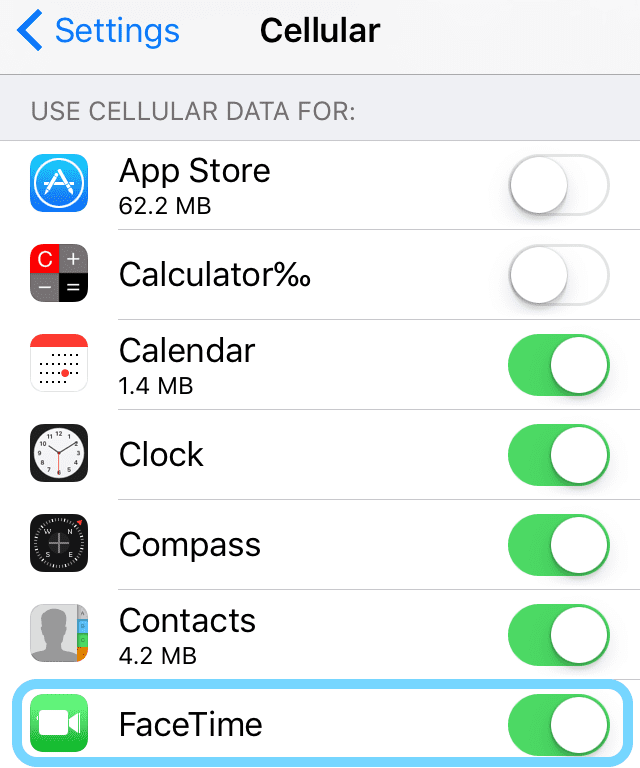
Hvis du ikke engang kan se FaceTime-appen, skal du kontrollere, at du har installeret FaceTime ved at besøge app-butikken. Hvis FaceTime ikke er installeret, skal du installere det.
Hvis du ikke har installeret FaceTime, og du ikke kan se appen, skal du kontrollere, at både kamera og FaceTime ikke er begrænset.
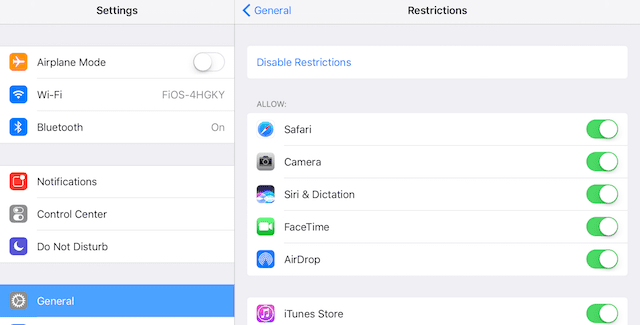
Gå til Indstillinger> Generelt> Begrænsninger og slå FaceTime og Kamera TIL.
Til Mac OS
Åbn FaceTime, og slå FaceTime til, eller indtast dit Apple-id og din adgangskode. Det er det!
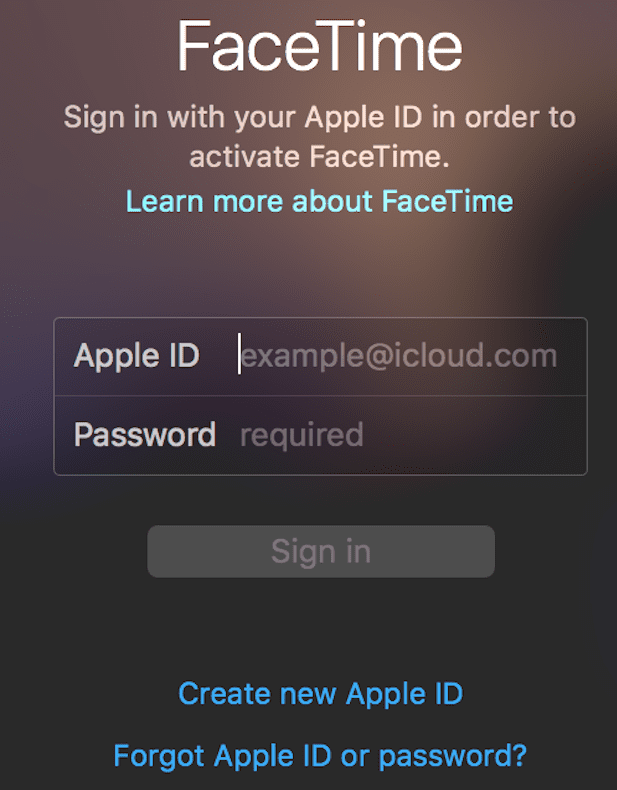
Nummer tre: Lyder slukket
Så du åbner FaceTime for en hurtig chat og hører intet. Det er ikke okay... og meget problematisk for kommunikation med venner og familie.
Først skal du kontrollere, at din iDevice eller Mac ikke er sat til mute.
For iOS er den nemmeste måde at kontrollere dette på via Kontrolcenter. Se efter klokkeikonet, hvis det er fremhævet i en farve, der betyder, at mute er TIL. Tryk på den igen, så den bliver grå. Tekst på kontrolcenterskærmen bekræfter Mute: Off.
Hvis din iDevice har en sidekontakt, skal du skifte til den og lytte, hvis du hører noget. Hvis du gør det, er chancerne for, at din iDevices sidekontakt er indstillet til mute. Det er nemt at ændre dette via Indstillinger>Generelt>Brug sidekontakt til.
Til Mac OS
For Mac'er skal du gå til Systemindstillinger>Lyd og kontrollere, at mute ikke er valgt for både Output og Input. En anden mulighed er at bruge tastaturgenvejen F10, som slår Mute til og fra.
Nummer fire: Brug samme Apple-id
For at få mest muligt ud af FaceTime skal du kontrollere, at alle dine FaceTime-konti bruger det samme Apple ID.
For iDevices skal du trykke på Indstillinger>FaceTime og bekræfte dit Apple-id
Til Mac OS
Klik på FaceTime og gå til Præferencer. Tjek dit Apple ID.
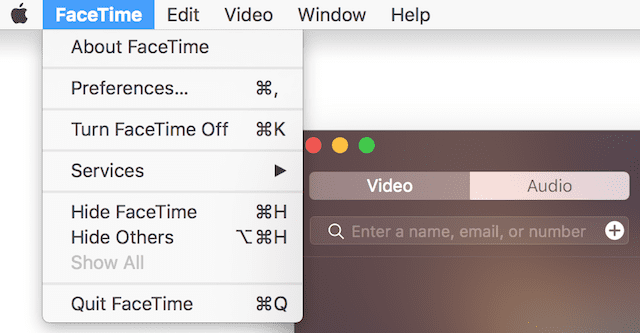
Hvis nogen af dine enheder ikke matcher, skal du logge ud og derefter logge på igen med det samme Apple ID for alle dine iDevices og computere.
Nummer fem: FaceTime virker ikke og "opretter forbindelse"
Hvis du ikke er i stand til at oprette forbindelse til FaceTime eller får beskeden "Connecting" uden at FaceTime nogensinde åbner, bør du nu prøve at genaktivere din konto.
For iOS skal du gå til Indstillinger>FaceTime og slå kontakten FRA, vente et øjeblik og derefter slå den TIL igen. Der vises en meddelelse "venter på aktivering." Indtast dit Apple ID og adgangskode, hvis det er nødvendigt.
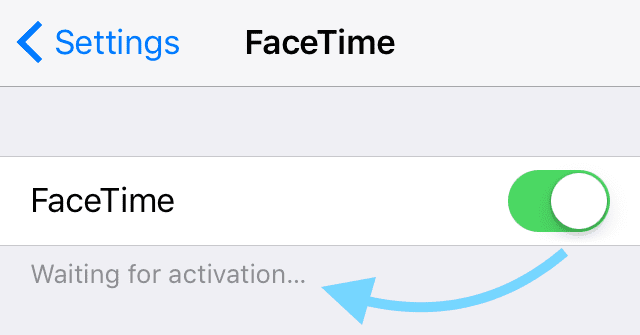
Hvis det ikke virker, så prøv at nulstille dit WiFi-netværk. Gå til Indstillinger>Generelt>Nulstil og vælg Nulstil netværksindstillinger. Denne handling nulstilles til fabriksindstillingerne, så du skal indtaste dine WiFi-legitimationsoplysninger igen.
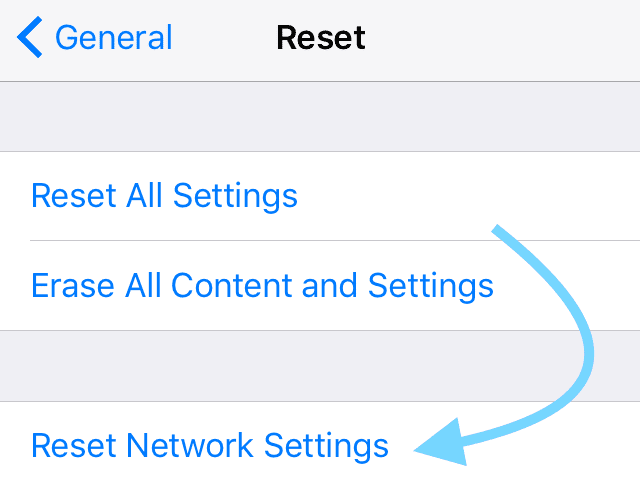
Til Mac OS
Åbn FaceTime og gå til Præferencer. Vælg Slå FaceTime fra. Vent et øjeblik, og tænd FaceTime igen.
Hvis det stadig ikke virker, skal du gå tilbage til Præferencer. Vælg Indstillinger, og log ud af dit Apple-id. Vent et øjeblik, og log derefter ind igen med dit Apple-id.

Hvis du stadig ikke har held med at få FaceTime til at fungere, skal du ændre din Macs DNS-indstillinger til Googles åbne DNS. Klik på Systemindstillinger > Netværk > Vælg netværk (Wi-Fi) > Avanceret > fanen DNS > klik på knappen + for at tilføje Google DNS, indtast 8.8.8.8 og 8.8.4.4. Klik på OK og derefter på Anvend.
Alternativt kan du ændre dine DNS-indstillinger til OpenDNS. Følg instruktionerne ovenfor, og indtast 208.67.222.222 og 208.67.220.220 på fanen DNS. Klik på OK og derefter på Anvend.
Nummer seks: Tjek tiden!
Denne handling er enkel, men underlig. Jeg oplevede også dette problem, og det tog timer at finde ud af dette ene nemme tip. Tjek, at din dato og tid er "Indstil automatisk".
FaceTime (og andre Apple-apps som iMessage og Messages) formår ofte ikke at oprette forbindelse, når vores iDevices og computeres dato og klokkeslæt er forkert eller forkert justeret.
For iDevices, gå til Indstillinger>Generelt>Dato og tid. Bekræft, at "Indstil automatisk" er valgt. Hvis ikke, slå denne TIL.
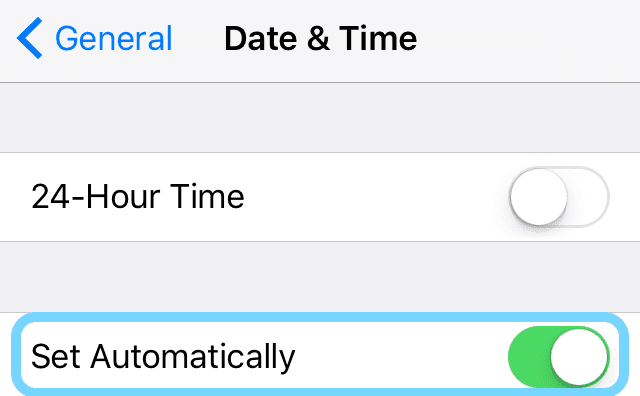
Til Mac OS
Gå til Systemindstillinger>Dato og klokkeslæt, og marker afkrydsningsfeltet ud for "Indstil dato og klokkeslæt automatisk."
Nummer syv: FaceTime genkender ikke telefonnummer
Vores iOS 10-testere rapporterede dette problem. Når du åbner FaceTime (og iMessage) kender din iPhone din e-mail, MEN IKKE dit telefonnummer. Der er et par tips, der virkede for vores testere:
- Fjern dit SIM-kort, vent et par minutter, og udskift det
- Log ud af alle Apple-tjenester, der kræver Apple-id og adgangskode
- Genstart ved at holde sleep/wake-knappen nede og hjem knappen samtidigt
- Slip først, når Apple-logoet vises
- Log tilbage på FaceTime med Apple ID efter genstart
- Log ud af alle Apple-tjenester, der kræver Apple-id og adgangskode OG nulstil dine netværksindstillinger (du mister alle WiFi-adgangskoder, så sørg for at du kender dem eller har dem ved hånden)
- For at nulstille netværket, gå til Indstillinger>Generelt>Nulstil>Nulstil netværksindstillinger
- Genstart ved at holde sleep/wake-knappen nede og hjem knappen samtidigt
- Slip først, når Apple-logoet vises
- Log tilbage på dit netværk
- Log tilbage på FaceTime med Apple ID efter genstart
- Prøv at sætte en andens SIM-kort i og se, om FaceTime genkender e-mail og telefonnummer.
- Hvis det er tilfældet, skal du have et nyt SIM-kort. Kontakt din udbyder.
Nummer 8: Modtager ikke indgående opkald
Hvis du har mistet opkald på iDevices, skal du kontrollere, at "Push" er aktiveret i dine mailindstillinger. Gå til Indstillinger>Mail>Konti og tjek, at "Hent nye data" er indstillet til Push.
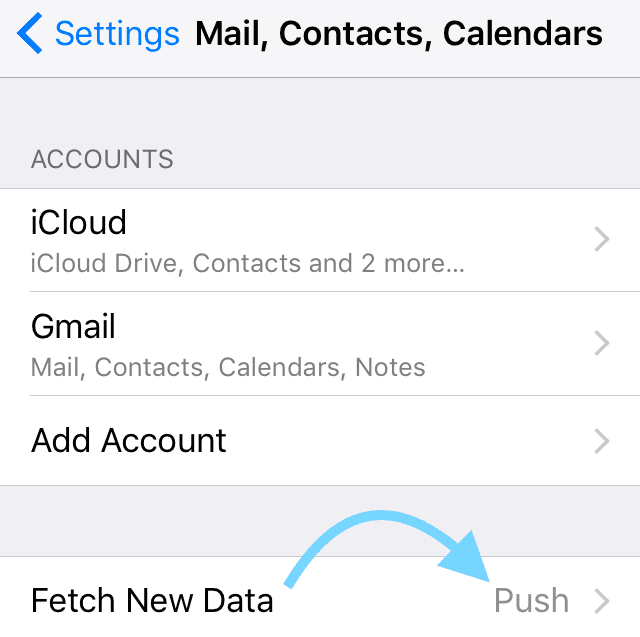
Hvis venner eller familie fortæller dig, at de prøvede at ringe, men du ikke modtog opkaldet, skal du kontrollere, at FaceTime ikke blokerer dine kontakter.
Gå til Indstillinger>FaceTime>Opkald>Opkaldsblokering og identifikation. Her finder du din liste over blokerede kontaktpersoner. Hvis nogen er på den liste, som du vil modtage opkald fra, skal du trykke og skubbe til venstre for at vælge "Fjern blokering".
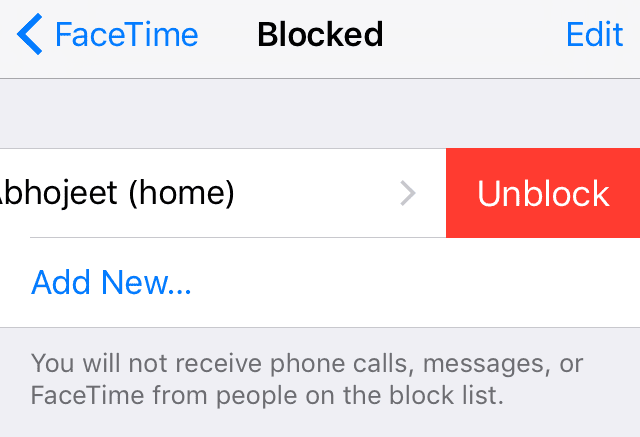
Det er en wrap
Forhåbentlig virkede et af disse tips for dig, så FaceTime er tilbage i din gode nåde. Hvis ikke, er en skat, som iOS 10 bringer, evnen til at slette de fleste af Apples oprindelige apps.
Og FaceTime er en af disse slettelige apps. Så hvis FaceTime stadig ikke er oppe og fungerer, OG du ikke ønsker at bruge mere tid på fejlfinding, så prøv denne sidste udvej.
Slet FaceTime-appen fra din iDevice. Og geninstaller derefter FaceTime fra app-butikken. Dette sidste tip kan bare være det rigtige for dig.
Hvis du beslutter dig for, at du har fået nok, er en interessant iOS 10-nyheder, at efter sletning af FaceTime kan du stadig starte et FaceTime-opkald ved hjælp af Siri eller besvare et FaceTime-opkald, du modtager. Hvem ville gætte den?

I det meste af sit professionelle liv trænede Amanda Elizabeth (kort sagt Liz) alle slags mennesker i, hvordan man bruger medier som et værktøj til at fortælle deres egne unikke historier. Hun ved en ting eller to om at lære andre og skabe vejledninger!
Hendes kunder er bl.a Edutopia, Scribe Video Center, Third Path Institute, Bracket, Philadelphia Museum of Art, og Big Picture Alliance.
Elizabeth modtog sin Master of Fine Arts-grad i mediefremstilling fra Temple University, hvor hun også underviste undergrads som et adjungeret fakultetsmedlem i deres afdeling for film og mediekunst.